Aggiornato 2024 di aprile: smetti di ricevere messaggi di errore e rallenta il tuo sistema con il nostro strumento di ottimizzazione. Scaricalo ora su questo link
- Scarica e installa lo strumento di riparazione qui.
- Lascia che scansioni il tuo computer.
- Lo strumento sarà quindi ripara il tuo computer.
L'applicazione Foto inclusa in Windows 10 è un'applicazione universale che ti consente di divertirti, organizzare, modificare e condividere tutti i tuoi ricordi digitali. Raccoglie foto e video da tutti i tuoi dispositivi, li migliora per creare foto ancora migliori e li organizza in splendidi album per te.
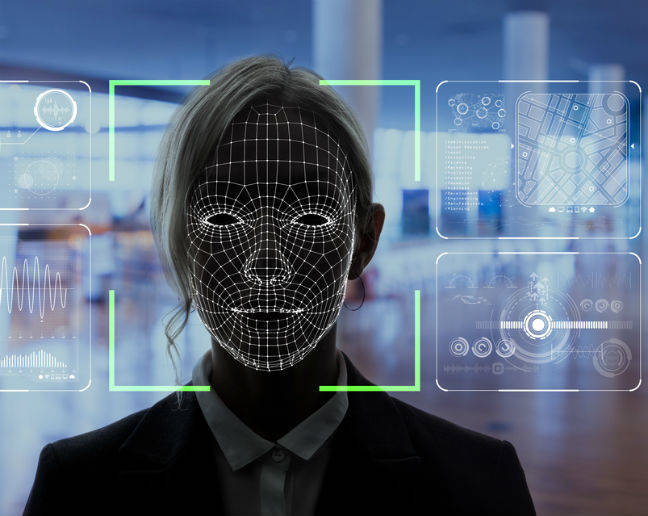
Per impostazione predefinita, l'applicazione Foto utilizza la tecnologia di rilevamento e riconoscimento dei volti per combinare foto di persone da cartelle aggiunte per identificarle e organizzarle meglio. I dati sono memorizzati sulla fotocamera.
Questo tutorial mostra come abilitare o disabilitare il rilevamento e il riconoscimento di volti delle persone nell'app Foto per il tuo account in Windows 10.
Abilitazione e disabilitazione dell'impostazione delle persone nell'app Microsoft Foto
Aggiornamento di aprile 2024:
Ora puoi prevenire i problemi del PC utilizzando questo strumento, ad esempio proteggendoti dalla perdita di file e dal malware. Inoltre è un ottimo modo per ottimizzare il computer per le massime prestazioni. Il programma corregge facilmente gli errori comuni che potrebbero verificarsi sui sistemi Windows, senza bisogno di ore di risoluzione dei problemi quando hai la soluzione perfetta a portata di mano:
- Passo 1: Scarica PC Repair & Optimizer Tool (Windows 10, 8, 7, XP, Vista - Certificato Microsoft Gold).
- Passaggio 2: fare clic su "Avvio scansione"Per trovare problemi di registro di Windows che potrebbero causare problemi al PC.
- Passaggio 3: fare clic su "Ripara tutto"Per risolvere tutti i problemi.
Come posso ripristinare il riconoscimento facciale nell'applicazione Microsoft Foto?
- Apri le foto
- Fai clic su tre punti nell'angolo in alto a destra.
- Apri le impostazioni.
- Deseleziona l'opzione Persone dove:
Persone Consenti alle persone nelle foto e nei video di essere nominate e raggruppate e di archiviare questi dati sul dispositivo attivando il rilevamento e il riconoscimento dei volti.
- e attendi o riavvia.
- Ripeti e riavvia, attendi la reindicizzazione.
Ciò impedisce all'applicazione Foto di rilevare persone nelle tue foto in Windows 10.
È sempre possibile ripristinare il comportamento predefinito.

Ripristino del comportamento predefinito
Se, in qualsiasi momento, cambi idea e decidi di voler riattivare il rilevamento e il riconoscimento del volto, ripeti semplicemente i passaggi precedenti e riattiva l'impostazione Persone.
Ciò ripristina il comportamento predefinito:
- Apri l'app Foto.
- Apri le impostazioni.
- Abilita l'opzione Persone e il gioco è fatto.
Conclusione
È tutto quello che c'è da fare. L'applicazione fotografica non riconosce più le persone nelle foto.
Se ritieni utile questo post, potresti aiutarmi condividendolo con altri? Basta fare clic su uno dei pulsanti di condivisione dei social media a portata di mano qui sotto.
https://support.microsoft.com/en-us/help/4468245/the-photos-app-and-your-privacy
Suggerimento esperto: Questo strumento di riparazione esegue la scansione dei repository e sostituisce i file corrotti o mancanti se nessuno di questi metodi ha funzionato. Funziona bene nella maggior parte dei casi in cui il problema è dovuto alla corruzione del sistema. Questo strumento ottimizzerà anche il tuo sistema per massimizzare le prestazioni. Può essere scaricato da Cliccando qui

CCNA, Web Developer, PC Risoluzione dei problemi
Sono un appassionato di computer e un professionista IT praticante. Ho alle spalle anni di esperienza nella programmazione di computer, risoluzione dei problemi hardware e riparazione. Sono specializzato in sviluppo Web e progettazione di database. Ho anche una certificazione CCNA per la progettazione della rete e la risoluzione dei problemi.

